本製品は、サーバノードとストレージの間にファイバチャネルスイッチが存在するストレージシステムにおいて、図のように各装置種がサポートしているセキュリティ設定を自動変更してアクセスパスを設定します。装置側にセキュリティ機構がないなど設定できない場合は設定しません。しかし、他の装置のセキュリティ機構でアクセスパスは生成されます。アクセスパスを構成する機器のすべてにセキュリティ機能がない場合は、セキュリティ設定はできませんがサーバノードからのアクセスは可能です。なお、本製品からアクセスパスの設定が可能な環境はファイバチャネルスイッチ環境だけです。
アクセスパスの状態がアクセスパス定義矛盾の場合も、アクセスパスの設定を実施することで、正しいアクセスパスを生成できます。定義矛盾のアクセスパスを画面上で選択して当作業を実施してください。
当機能では、サーバノード(HBA)とストレージ(CA)間だけでなく、サーバノード(HBA)-ブリッジポート、サーバノード(HBA)-サーバノード(HBA)、ストレージ(CA)-ストレージ(CA)間にもアクセスパスを設定できます。
注意
各ストレージは、相互接続検証状況に応じて動作を保証するHBA種などの条件を限定しています。アクセスパスはこの条件下で設定してください。条件は、各ストレージの販売元にご確認ください。
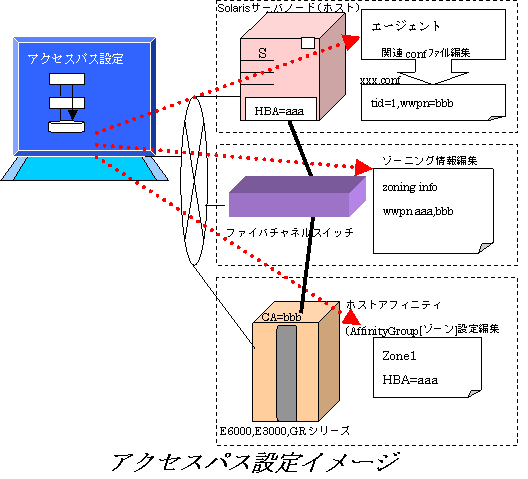
装置種 | 本製品の設定内容 | ||
|---|---|---|---|
Solaris OSサーバノード | エージェント有 | PW008FC2A GP7B8FC1, SE0X7F11F, SE0X7F12F |
|
SN10-FC01, |
| ||
LP-7000,8000,9000, |
| ||
QLA-2200 |
| ||
上記以外HBA | 設定なし | ||
エージェントなし | 設定なし | ||
Windowsサーバノード | エージェントあり、なし | 設定なし | |
Linuxサーバノード | エージェントあり、なし | 設定なし | |
HP-UXサーバノード | エージェントあり、なし | 設定なし | |
他サーバノード | エージェントなし | 設定なし | |
ファイバチャネルスイッチ | ゾーニング設定あり | WWPN の1対1ゾーニング設定 | |
ゾーニング設定なし | 設定なし (ただし、ファイバチャネルスイッチに対して『WWPNゾーニングを設定する運用』が選択されている場合は、ゾーニング設定をするかどうかを選択するダイアログが表示されます) | ||
ETERNUS8000, | セキュリティ設定 | HBA の WWPN をセキュリティに設定 | |
ホストアフィニティ(ゾーン)設定 | HBA の WWPN をアフィニティグループ(ゾーン)に設定 | ||
セキュリティ設定なし | 設定なし | ||
その他ストレージ、テープ、ブリッジ | 設定なし | ||
留意事項
権限レベルが「特権管理者」である運用管理アカウントだけが、アクセスパス設定を行えます。
すでに設定されているアクセスパスの HOST ID(TargetID)を変更する場合は、アクセスパスを一度削除した後に新しい ID で再設定する必要があります。
すでに設定されているアクセスパスの ETERNUS または GR 側の指定 AffinityGroup/ゾーン名を変更する場合は、アクセスパスを一度削除した後に新しいゾーンで再設定する必要があります。
メニューの[表示]-[最新の情報に更新]を選択して、アクセスパス設定に関連するファイバチャネルスイッチにカスケードされているすべてのファイバチャネルスイッチが正しく認識されていることを確認してください。一時的にカスケードから外れているファイバチャネルスイッチが存在している状態でアクセスパス変更が実施されると、以前のカスケード接続を簡単に復旧できない状態となります。(このような状態に陥った場合は、一時的にカスケードから外れていたファイバチャネルのゾーニング情報をファイバチャネルスイッチの cfgClear コマンドなどで削除することで、再度カスケード接続が可能となります。)
ETERNUS ストレージにアクセスパス設定を実施した場合、環境に応じてストレージ装置に「ホストレスポンス」設定を実施する必要があります。詳細は、各 ETERNUS ディスクアレイのマニュアルを参照してください。
FC ルーティング機能の LSAN ゾーンで構成されているアクセスパスを本製品で設定する場合は、事前に、LSAN ゾーンを手動で装置に設定しておいてください。
ストレージの設定
アクセスパスを設定する前にストレージ側の以下の設定を確認してください。
ETERNUS8000、ETERNUS6000、ETERNUS4000、ETERNUS3000、ETERNUS2000、GRシリーズの場合
ゾーン(ホストアフィニティ)機能を設定することで、ストレージエリアネットワーク上で効率的にストレージ領域を利用できます。このゾーン(ホストアフィニティ)機能を使用する場合は、アクセスパス設定の前にストレージ側にあらかじめ Affinity Group/ゾーンを設定する必要があります。設定は、ETERNUSmgr/GRmgr を使用するか当社技術員(CE)にご相談ください。
装置間のFCケーブルの接続状態
アクセスパスの設定時は、HBA と CA がファイバチャネルスイッチ経由で物理的に接続されている必要があります。
HBA と CA が FC ハブ経由や1対1などの FC-AL 接続されている場合のアクセスパスの設定はサポートしていません。サーバノードやストレージへの設定は手動で実施してください。
装置の状態
HBA がファイバチャネルスイッチに接続されており、N ポートまたは NL public で動作している必要があります。
HBA、サーバノード、CA、ストレージおよびアクセスパス設定予定の途中のファイバチャネルスイッチすべてが異常状態でない必要があります。
ETERNUS マルチパスドライバ 2.0.1 以上の使用について
本製品のアクセスパスの設定機能は、ETERNUS マルチパスドライバをインストールした環境においては /kernel/drv/sd.conf にアクセスパスの設定情報を書き込みません。/kernel/drv/fjpfca.conf または/kernel/drv/lpfc.conf には設定情報を書き込みます。
よって、本製品のアクセスパス設定機能を使用してマルチパスを構築する場合は、以下の手順で実施してください。
ETERNUS マルチパスドライバをインストールする(mpdpkgadd コマンド)
インストールが終了すると、続いてマルチパスドライバの環境設定を実施するか聞かれますが、n を入力して終了してください。
Do you want to make a multipath configuration now ? [y,n,?,q] n
本製品でアクセスパス設定を実施する
マルチパス構成となるように、アクセスパスの設定を実施してください。
本設定で、fjpfca.conf または lpfc.conf にアクセスパスの設定情報が書き込まれます。
マルチパスドライバの環境設定を実施する(grmpdautoconf コマンド)
対話処理については、ETERNUS マルチパスドライバのマニュアルを参照してください。
ただし、ETERNUS とスイッチの設定状態を聞かれた場合は、n(設定済み)を入力してください。
アクセスパス一覧を参考にして、アクセスパスの選択をETERNUSのホストアフィニティ 設定とスイッチのゾーン設定で実施してください。 はい ---> ’y’ 設定済み ---> ’n’ 中止 ---> ’q’ キーを入力してください。[y,n,q] n
注意
ETERNUS マルチパスドライバをインストールする前に、本製品でマルチパスを構成するアクセスパスの設定を実施しないでください(手順1と2の逆転は不可)。ETERNUS マルチパスドライバがインストールされていない環境でのアクセスパス設定は sd.conf に設定情報を書き込むため、マルチパスドライバの環境設定条件(sd.conf に未定義のターゲット ID を使用する)に矛盾します。
ハードディスクドライバ(HDDV)、マルチパスディスク制御(GR マルチパスドライバ、MPLB、MPHD)使用について
本製品のアクセスパスの設定機能は、サーバノードがマルチパス非活性増設または通常設定を行っている場合、/kernel/drv/sd.conf にアクセスパスの設定情報を書き込ます。したがって、ハードディスクドライバ(HDDV)およびマルチパスディスク制御(GR マルチパスドライバ、MPLB、MPHD)を使用する場合は、各マニュアルの環境設定において、sd.conf ファイルの書き換え作業のタイミングでアクセスパスの設定を行います。
ハードディスクドライバ(HDDV)およびマルチパスディスク制御(ETERNUS マルチパスドライバ、GR マルチパスドライバ、MPLB、MPHD)ですでに運用しているサーバノードに論理ユニット、アクセスパス追加、論理ユニット増設の設定を行う場合は、[アクセスパス設定]のETERNUS マルチパスドライバ、GR マルチパスドライバ、MPLB、MPHD、HDDV の場合の項目の作業を行います。
HDDV の版数が 2.2 以上で hddvadm -M で活性増設可能状態としている場合、Solaris 9 OS 環境または特定環境において論理ユニットの活性増設が可能です。hddv.conf の編集方法、hddvadm -M の使用方法、特定環境は、HDDV のマニュアルを参照し、あらかじめ手動で設定してください。(本製品は、hddvadm -M 使用時は、hddv.conf および sd.conf に対してファイル編集を実施しません。個別に手動で定義してください。fjpfca.conf には自動設定します)
注意
Solaris OS サーバノード(エージェントあり)がマルチパス環境で、hddvadm -m の非活性増設・通常設定の場合、本製品でアクセスパス設定を実施した後に GR マルチパスドライバ(GRマルチパスドライバ 1.0.4 以上)の grmpdautoconf コマンドを実行しないでください。
エージェント設定の sd.conf の TID と、GR マルチパスドライバ設定の hddv.conf の TID の番号が二重定義のまま、HDDV・マルチパス環境が自動構築されてしまう場合があります。上記環境において、本製品でアクセスパス設定を実施する場合は、HDDV ドライバ・マルチパスディスク制御構築は、sd ドライバからの構築手順(通常設定)を実施してください。ただし、hddvadm -M の活性増設可能環境の場合は、本製品のアクセスパス設定では sd.conf への定義設定を行いませんので、grmpdautoconf コマンド実行は可能です。
ファイバチャネルのアクセスパス設定を行います。ここでは、新規のアクセスパスを設定できるだけでなく、アクセスパス設定の明確化(アクセスパス設定矛盾時の修正)や、アクセスパス上の論理ユニットの増設に対する設定変更もできます。

アクセスパスの設定手順
ストレージの増設、ファイバチャネルケーブルの接続など、アクセスパスの環境を整えてください。
デバイスドライバ定義ファイルの前処理
ETERNUS マルチパスドライバ 2.0.1 以上を使用の場合
前処理はありません。
Solaris 8 OS および Solaris 9 OS の場合
GR マルチパスドライバ(v1.0.4 以上)環境で、grmpdautoconf コマンド実行を実施する場合、またはハードディスクドライバ(以下、hddvという)で活性増設機能(hddvadm -M)を有効にして設定をする場合、ディスクアレイ装置の制御ドライバを sd から hddv に切り替えるための作業を行います。
hddv の構成情報ファイル hddv.conf が作成されているか確認します。
# ls /kernel/drv/hddv.conf
hddv.conf が作成されていない場合、以下のコマンドを実行して hddv.conf を作成してください。
# hddvadm -M
hddv.conf が作成されている場合、hddv.conf の内容が class 形式か parent 形式かを確認します。
(例)
parent 形式の hddv.conf 例
name="hddv" parent="scsi" target=16 lun=0;
class 形式の hddv.conf 例
name="hddv" class="scsi" target=16 lun=0;
class 形式の場合、前処理は不要です。(活性増設(hddvadm -M)コマンドで構築される hddv.conf ファイルがこの形式です。)
parent 形式の場合、以下の手順で非活性増設環境を初期化して活性増設環境へと移行してください。このまま非活性増設環境で運用する場合は、非活性増設設定(hddvamd -m)の手順を実施してください。
1. hddvadm -i を実施します。
2. /kernel/drv/hddv.conf が消えていることを確認します。
3. sd の構成情報ファイル sd.conf から、ディスクアレイ装置を認識させるために追加したエントリーを削除します。
4. 以下のコマンドを実行して hddv の構成情報ファイル hddv.conf を作成します。
# hddvadm -M
注意
活性増設環境を有効にするコマンド(hddvadm -M)を実行せずにアクセスパス設定を実施し、その後 grmpdautoconf コマンド実行をしないでください。sd.conf の TargetID と、GR マルチパスドライバ設定の hddv.conf の TargetID の番号が二重定義のまま HDDV・マルチパス環境が自動構築されてしまう場合があります。
非活性環境の場合、アクセスパス設定で sd.conf を記述するため、その後編集される hddv.conf との TargetID の重複を避ける必要があります。活性増設環境(hddvadm -M)の場合は、アクセスパス設定実行時 sd.conf ファイルの記述をしないため TargetID の重複は発生しません。
MPLB2.0・MPLB2.1 環境で非活性増設設定(hddvadm -m)の場合、または MPHD 環境の場合、パスの増減設コマンドがサポートされていません。そのため、マルチパスの構成を一度解除する必要があります。#iompadmのdestroy コマンドでマルチパスの構成を解除してください。
マルチパスディスク制御(GR マルチパスドライバ、MPLB、MPHD、HDDV)環境で非活性増設設定(hddvadm -m)または通常設定環境(hddvadm -m)の場合、対象サーバノード上で以下のコマンドを実行してください。
# hddvadm -i
上記コマンドで、hddv.conf が sd.conf に移動し、mphd.conf/mplb.conf ファイルも退避されます。ただし、活性増設(hddvadm -M)環境ではそのまま増設ができます。よって上記コマンド(hddvadm -i)の実行は不要です。
本製品は、アクセスパス設定中に自動的に sd.conf(非活性増設環境の場合)および対象 HBA の構成定義ファイル(*.conf)を編集します。これらのファイルの編集が影響を及ぼすプログラムが動作している場合は停止させてください。
以下 3. から 7. までは新規にアクセスパスを設定する時の作業手順を説明します。対象のストレージが表示されている場合は、6. から実施します。すでに存在するアクセスパスの設定変更は、アクセスパスを直接選択し8.から実施します。
対象サーバノードを選択し、「B.1 リソース管理画面の構成」の「サーバノードビュー」を開きます。
メニューの[操作]-[表示装置]-[追加]を選択し、表示装置追加ダイアログを表示させます。このダイアログで、検出デバイス内に格納されているアクセスパス対象のストレージを選択し<>>>ボタンで追加ダイアログに移動させてください。追加が完了後、<OK>ボタンをクリックします。
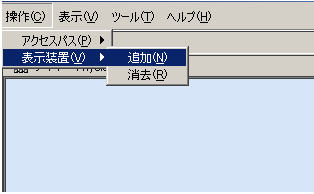

画面に選択したストレージが表示されます。
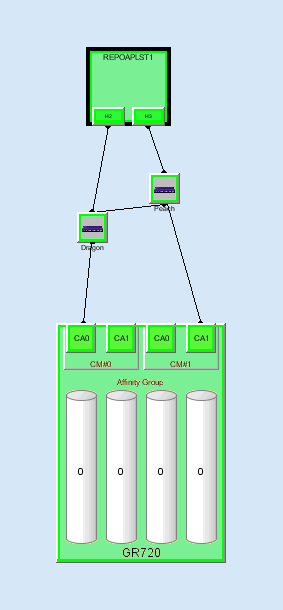
アクセスパス生成対象のサーバノード側の HBA を左クリックで選択します。
アクセスパス生成対象のストレージ側の CA を[Ctrl]キーを押しながら左クリックで選択します。
右クリックでメニューを表示させ、[アクセスパス]-[接続]を選択します。
なお、6. から 8. までの作業を各ポートのアイコンのドラッグ&ドロップだけ(例えば、HBA ポートをドラッグして CA ポートにドロップ)でも実行可能です。

注意
実行後はマウスを移動させてください。(ドラッグ&ドロップが確定されない場合があります。)
[ストレージがETERNUS8000、ETERNUS6000、ETERNUS4000、ETERNUS3000、ETERNUS2000、GRシリーズの場合]
ストレージ側に AffinityGroup(ゾーン)が設定されている場合は、アクセスパスで使用する AffinityGroup(ゾーン)を選択します。ここではストレージ側に設定されている AffinityGroup(ゾーン)を自動的に取込み選択できる機能があります。
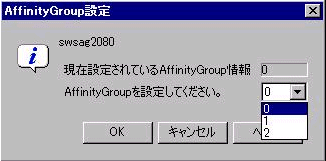
注意
ETERNUS6000 装置の場合、4Gbps(転送レート)以外の FC-CA ポートにドラッグ&ドロップし、かつ連結 AffinityGroup を選択しないでください。
連結 AffinityGroup の選択は、4Gbps(転送レート)の FC-CA ポートにドラッグ&ドロップした場合だけ可能です。
[Solaris OS サーバノード(エージェントあり)]アクセスパスに対応する Target ID(Solaris OS の特殊ファイル /dev/rdsk/c?tXd?s? の X の部分)を入力してください。(Target ID が指定できる HBA-デバイス環境下だけ、「Target ID 設定」ダイアログが表示されます。HBA が XSEFC401AF、XSEFC402AF、SG-XPCI1FC-QF2、SG-XPCI2FC-QF2、SG-XPCI1FC-QL2、SG-XPCI2FC-QF2-Z の場合は、「Target ID 設定」ダイアログが表示されません。)
富士通製マルチパスディスク制御機構を利用している場合、Target ID は 16 以降の値を入力してください。
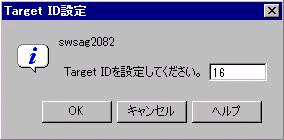
[Solaris OS サーバノード(エージェントあり)の場合]アクセスパスで使用する LUN を入力してください。(LUN が指定できる HBA-デバイス環境下だけ、「LUN 設定」ダイアログが表示されます。)
この時、現在設定されている LUN 情報の場所には、サーバノードからすでにアクセス可能な LUN の情報が入ります。新たなアクセスパスを設定する場合は、ここに値が入りません。また『LUNを設定してください』の場所には、選択されたストレージ側のゾーンに設定されている LUN が初期値として入ります。
ここで LUN を追加することで、サーバノード内の /kernel/drv/sd.conf ファイルに LUN が追加されます。ただし、LUN の削除を指定した場合でも、対象 LUN を他のパスが使用している可能性があるため、本製品は自動的に /kernel/drv/sd.conf の LUN 削除は行いません。定義を削除する必要がある場合は、直接サーバノード側の /kernel/drv/sd.conf ファイルを編集してください。
ETERNUS マルチパスドライバ 2.0.1 以上、または、マルチパスディスク制御(GR マルチパスドライバ、MPLB、MPHD、HDDV 2.2 以上)の活性増設環境では sd.conf ファイルの内容は変更しません。
後者の場合は hddv.conf の TID、LUN を定義してください。詳細は各ドライバの説明書を参照してください。
HBA が XSEFC401AF、XSEFC402AF、SG-XPCI1FC-QF2、SG-XPCI2FC-QF2、SG-XPCI1FC-QL2、SG-XPCI2FC-QF2-Z の場合は、初期値を変更せずに<OK>ボタンをクリックしてください。
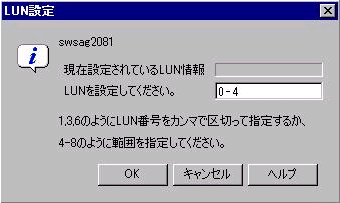
[ファイバチャネルスイッチにゾーニング設定がされていない場合]ファイバチャネルスイッチを本製品登録時、『WWPNゾーニングを設定する運用』を選択した場合に、ファイバチャネルスイッチにゾーニング設定をするかどうかを選択できるダイアログが表示されます。ゾーニングがされていないところにゾーニング設定をするとファイバチャネルスイッチのセキュリティ機能が動作するため、他に運用中のアクセスパスがある場合はこのセキュリティ機能によって動作できなくなりますので注意してください。このような構成の場合、他のアクセスパスの運用を止め、それらに対して本製品からアクセスパスの再設定をすることを推奨します。ファイバチャネルスイッチを本製品登録時に、『このまま運用を続ける』を選んだ場合は、ダイアログが表示されません。WWPN ゾーニングを設定する運用に変更する場合は、ファイバチャネルスイッチのプロパティのゾーニング情報で設定変更をしてください。
アクセスパスの設定情報が表示されますので確認してください。修正が必要でなければ、<OK>ボタンをクリックしてください。本製品はアクセスパスの設定を装置に対して行います。
注意
当該アクセスパス設定で使用するストレージの領域が他の HBA に定義されている場合は、領域衝突の警告メッセージが出力されます(このチェック機構があるのは、ストレージ側が ETERNUS8000、ETERNUS6000、ETERNUS4000、ETERNUS3000、ETERNUS2000、GR シリーズ時だけ)。マルチパスディスク制御やクラスタシステムでストレージの領域を複数の HBA から定義する場合に必要な設定ですが、その他の構成の場合では、データ化けの危険性がありますので設定を再確認してください。
アクセスパス正常終了の表記がされます。内容を確認して<OK>ボタンをクリックしてください。
Solaris OS サーバノードの場合、当該アクセスパスの状態は正常(青)になります。その他の OS のサーバノードの場合、当該アクセスパスの状態は正常(緑)または正常(青)になります。この時、HBA の一時的なエラーで HBA の状態が warning になる場合がありますが、[表示]-[最新の情報に更新]を行って最新状態を確認してください。複数アクセスパスを同時に設定する場合は、追加するアクセスパスについて 6. から実施してください。(なお、Windows 2000 または Windows Server 2003 の場合、アクセスパスが設定された時点で、自動的にアクセスパスに設定されている LUN 分デバイスを認識して、デバイス追加のメッセージを表示します。またはイベントログに RemovableStorage としてデバイス追加のメッセージを出力することがあります。ただしデバイスがプラグ&プレイに対応していることが前提です。(ETERNUS、GR は対応しています))
ETERNUS ストレージ装置の場合、設定したホストアフィニティ(ホストワールドワイドネーム)に対応付ける「ホストレスポンス」を、ETERNUS4000(M80,M100)、ETERNUS3000 装置ならば"00"、ETERNUS8000、ETERNUS6000、ETERNUS4000(M80,M100除く)、ETERNUS2000装置ならば"Default"で設定しています。
環境に応じて変更する必要がある場合は、ETERNUSmgr で「ホストレスポンス」設定を変更してください。詳細は、各 ETERNUS ディスクアレイのマニュアルを参照してください。
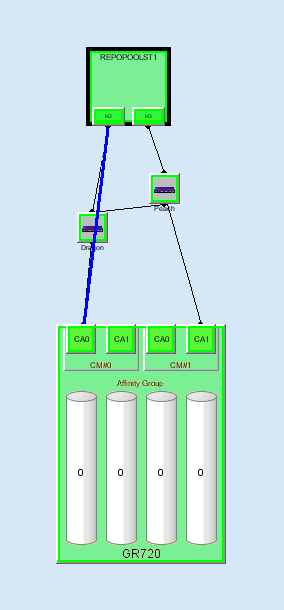
[Solaris OS でテープに対するアクセスパス設定]st.conf など対象テープドライバの構成定義ファイルに LUN 番号などの記述をします。ただし、HBA が SN10-FC01/FC64-1063 の場合は、WWPN バインドの記述も必要です。アクセスパス設定後、LUN 情報の表示が可能となるのは以下の Tape 系ドライバです。st,ftla,fsct,IBMtape,mt,lb,sg
[GR720、GR730(V11L21より前の版数)、GR740、GR820、GR840(V03L52P1939より前の版数)の場合]GR を再起動します。本製品から設定した GR の設定を反映するために装置の再起動が必要です。ただし、指定以外の版数、または GR740、GR820、GR840 の P19 の一部の版数(お問い合わせください)、ETERNUS8000、ETERNUS6000、ETERNUS4000、ETERNUS3000、ETERNUS2000 では活性構成設定反映機能をサポートしているため再起動は不要です。
[Solaris OS サーバノードでマルチパスディスク制御(ETERNUS マルチパスドライバ 2.0.1 以上、または G マルチパスドライバ 1.0.4 以上の活性増設機能設定時(hddvadm-M実行環境))] 対象サーバノード上で以下のコマンドを実行して、対象サーバノードにストレージを認識させます。
アクセスパス設定した対象 HBA が PW008FC2A,PW008FC2-G,PW008FC3,GP7B8FC1A,GP7B8FC1-G,GP7B8FC1, SE0X7F11F,SE0X7F12F の場合、設定した情報をドライバで有効とするため、ドライバの活性増設プロパティ変更コマンドを実行します。以下の FUJITSU PCI Fibre Channel ドライバコマンドを実行してください。
# /usr/sbin/FJSVpfca/fc_config -v
本コマンドがサポートされていない FUJITSU PCI Fibre Channel ドライバの場合、サーバのリブートが必要です。以下のコマンドでサーバノードをリブートしてください。
# /usr/sbin/shutdown -y -i6 -g0
マルチパスデバイスを自動構築するため、grmpdautoconf コマンドを実行してください。コマンド詳細はドライバマニュアルを参照してください。
# /usr/sbin/grmpdautoconf
ETERNUS マルチパスドライバを使用しているかつ複数台のファイバチャネルスイッチを経由するパスを持つマルチパスデバイスを自動構築する場合は、パスの冗長性を確認し -X オプションを付けてコマンドを実行してください(grmpdautoconf コマンドでは、複数台ファイバチャネルスイッチを経由するパスの冗長性確保の確認が不可能であるため)。
# /usr/sbin/grmpdautoconf -X
[Solaris OS サーバノードでマルチパスディスク制御(GR マルチパスドライバ 1.0.3 以下、 MPLB、MPHD、HDDV 2.2 以上)活性増設機能設定時(hddvadm -M実行環境)] 対象サーバノード上で以下のコマンドを実行して、対象サーバノードにストレージを認識させます。
アクセスパス設定した対象 HBA が PW008FC2A,PW008FC2-G,PW008FC3,GP7B8FC1A,GP7B8FC1-G,GP7B8FC1 の場合、設定した情報をドライバで有効とするため、ドライバの活性増設プロパティ変更コマンドを実行します。以下の FUJITSU PCI Fibre Channel ドライバコマンドを実行してください。
# /usr/sbin/FJSVpfca/fc_config -v
本コマンドがサポートされていない FUJITSU PCI Fibre Channel ドライバの場合、サーバのリブートが必要です。以下のコマンドでサーバノードをリブートしてください。
# /usr/sbin/shutdown -y -i6 -g0
Solaris 9 OS の場合、必要に応じて hddv.conf を編集し(マルチパスディスク制御(GRマルチパスドライバ、MPLB、MPHD、HDD)各種ドライバマニュアルを参照)、対象サーバノード上で以下のコマンドを実行し、ストレージ装置を取り込みます。
# update_drv -f hddv
Solaris 8 OS 以下で、かつ本製品からアクセスパス設定で指定した情報が hddv.conf に定義済(予約済)の場合、対象サーバノード上で 以下のコマンドを実行し、ストレージ装置を取り込みます。
# /usr/sbin/hddvadmdr
Solaris 8 OS 以下の Solaris 版数で、かつ本製品からアクセスパス設定で指定した情報がまだ hddv.conf に定義されていない場合(予約未)、hddv.conf に定義を記述し、 以下のコマンドを実行し、サーバノードをリブートしてストレージ装置を取り込みます。
また、hddv.conf 編集時に、将来増設予定の TargetID/LUN に対応する行のコメント文字も削除し「予約」しておくことで、以下のリブート後の増設時にサーバのリブートなしで活性増設が可能になります。「予約」を実施する場合で、Fibre Channel インターフェースを使用する場合は、TargetID は 16 以降を選択してください。また、sd.conf と重複しない TargetID 番号を選択してください。
# touch /reconfigure # /usr/sbin/shutdown -y -i6 -g0
上記設定でストレージ論理ユニットを hddv ドライバ認識できます。さらに必要に応じて、マルチパスインスタンスに増設パスを組み込むコマンド、またはマルチパスインスタンス構築するコマンドを実行してください。 コマンド詳細は各種ドライバマニュアルを参照してください(mplbconfig / iompadm add / iompadm new)。このドライバコマンドを実行することによって、サーバサイドビューでマルチパスインスタンスをクリックすると、増設パスが既存パスに加えて光輝します。これで、パスが組み込まれていることが確認できます。
[Solaris OS サーバノードでマルチパスディスク制御(GRマルチパスドライバ,MPLB,MPHD,HDDV)非活性増設機能環境(hddvadm -m)、またはマルチパスディスク制御環境を使用していない環境の場合] 対象サーバノード上で以下のコマンドを実行して、サーバノードに装置を認識させます。
HBA が XSEFC401AF,XSEFC402AF,SG-XPCI1FC-QF2,SG-XPCI2FC-QF2,SG-XPCI1FC-QL2,SG-XPCI2FC-QF2-Z の場合
cfgadm -al コマンドによってストレージの Ap_id を確認し、cfgadm -c configure Ap_id コマンドによって、LUN を OS に認識させます。コマンドの詳細は man コマンドで確認してください。
マルチパスディスク制御(GRマルチパスドライバ,MPLB,MPHD,HDDV)環境ではない場合(テープ環境を含む)
# touch /reconfigure # /usr/sbin/shutdown -y -i6 -g0
マルチパスディスク制御(GRマルチパスドライバ,MPLB,MPHD,HDDV)環境(hddvadm -m)の場合
# touch /reconfigure # /usr/sbin/shutdown -y -i6 -g0 # hddvadm -m (sd.confの必要部がhddv.confに移動し、退避したmphd.conf/mplb.confファイルが復活します。) # touch /reconfigure # /usr/sbin/shutdown -y -i6 -g0 (定義ファイル復活によって、各種ドライバの既存インスタンス(mplb/mphd/hddv)が構築されます。新規インスタンスは、hddvインスタンスが構築されます。)
環境に応じて、各種マルチパスインスタンスに増設パスを組み込むコマンド、またはマルチパスインスタンス構築コマンドを実行してください。コマンド詳細は各種ドライバマニュアルを参照してください(mplbconfig / iompadm add / iompadm new)。 このドライバコマンドを実行することによって、サーバサイドビューでマルチパスインスタンスをクリックすると、増設パスが既存パスに加えて光輝します。これで、パスが組み込まれていることが確認できます。
[SolarisOSサーバノードの場合] # disks -C コマンドで /dev/rdsk 配下を整理してください。
[Windowsの場合] デバイス認識をさせるため装置を再起動してください。Windows 2000 または Windows Server 2003 でデバイスが自動的に認識されている場合も、再起動による再認識を推奨します。
[Linuxのサーバノードの場合] デバイス認識をさせるため装置を再起動してください。
[HP-UXのサーバノード場合] デバイス認識をさせるため装置を再起動してください。再起動後、#ioscan -funC disk コマンドでデバイス接続の確認およびデバイスファイル(例えば、/dev/dsk/c5t1d0)の確認を行います。もし、デバイスファイルが確認できない場合は、デバイスファイルが確認できない H/W パスに対して #insf -H <H/Wパス名 > -e コマンドを実行してデバイスファイルを作成してください。
[その他のサーバノードの場合] デバイス認識をさせるための作業を行ってください。
VMware Infrastructure 3 Version 3.5 以降または VMware ESXi 3.5 以降の場合は、VMホストの再起動、または VMware Infrastructure Client からアクセスパスを設定した HBA について、Rescan を実行してください。VMware Infrastructure Client の操作は、「4.1.7.2 VMware Infrastructure 3 Version 3.5以降またはVMware ESXi 3.5以降」の「構成管理」の「アクセスパス管理」を参照してください。
本製品上からのアクセスパスの確認
[Solaris OS サーバノードの場合]サーバノード側に /dev/rdsk/cXtXdX が作成され、本製品から[最新の情報に更新]を実行することでアクセスパスが表示されます。LUN が OS に認識されていることが確認できた場合、ここでアクセスパスが正常(緑)に変わります。(HBA が XSEFC401AF または XSEFC402AF,SG-XPCI1FC-QF2,SG-XPCI2FC-QF2,SG-XPCI1FC-QL2,SG-XPCI2FC-QF2-Z の場合は、LUN が OS に認識されていることを確認できません。そのため、アクセスパスは正常(青)のまま変更されません。)
[Windowsサーバノードの場合]サーバノード側にデバイスが生成されます。アクセスパス指定は同様の方法を用いてストレージからサーバノードを選択して設定することも可能です。
[Linuxサーバノードの場合]サーバノード側にデバイスが生成されます。アクセスパス指定は同様の方法を用いてストレージからサーバノードを選択して設定することも可能です。
[HP-UXサーバノードの場合]サーバノード側にデバイスが生成されます。アクセスパス指定は同様の方法を用いてストレージからサーバノードを選択して設定することも可能です。
注意
サーバノード(HBA)-サーバノード(HBA)、ストレージ(CA)-ストレージ(CA)間もサーバノードビューでのポート間のドラッグ&ドロップ操作でアクセスパスの設定が可能です。この場合、ファイバチャネルスイッチに1対1の WWPN ゾーニングを設定するだけです。したがって、ファイバチャネルスイッチの WWPN ゾーニングが設定できる運用であることが条件となります。なお、GUI 画面では、サーバノード(HBA)-サーバノード(HBA)、ストレージ(CA)-ストレージ(CA)間のアクセスパスを図で表示できません。ファイバチャネルスイッチのプロパティのゾーニング情報で確認してください。削除もファイバチャネルスイッチのプロパティのゾーニング情報で実施します。
アクセスパスの設定後、GR740 で構成定義を実施する場合、GR740の既存の構成定義情報を装置から読込、編集して、GR側に転送してください。GR740 側の既存の情報を使用しない場合は、本製品で設定したセキュリティ設定などが上書きされてしまう可能性があります。